การทำสำเนาสี่หน้าลงบนหน้าเดียว
คุณสามารถทำสำเนาต้นฉบับสี่หน้าไว้บนกระดาษแผ่นเดียวโดยลดขนาดของรูปภาพแต่ละรูป คุณสามารถเลือกเค้าโครงที่แตกต่างกันได้สี่แบบ
-
เมื่อเลือก Layout 1 สำหรับ 4-on-1 layout:
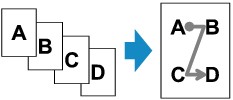
-
เมื่อเลือก Layout 2 สำหรับ 4-on-1 layout:
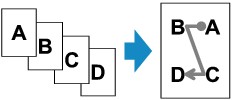
-
เมื่อเลือก Layout 3 สำหรับ 4-on-1 layout:
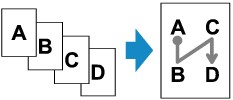
-
เมื่อเลือก Layout 4 สำหรับ 4-on-1 layout:
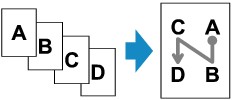
-
กดปุ่ม ทำสำเนา(COPY)
หน้าจอสแตนด์บายสำหรับการทำสำเนาจะแสดงขึ้น
-
กดปุ่ม เมนู/เชื่อมต่อไร้สาย(Menu/Wireless connect)
หน้าจอ Copy menu จะแสดงขึ้น
-
เลือก Special copy จากนั้นกดปุ่ม OK
-
เลือก 4-on-1 copy จากนั้นกดปุ่ม OK
หากเลือกการตั้งค่าขนาดหน้าหรือการตั้งค่าชนิดสื่อสิ่งพิมพ์ที่ไม่สามารถใช้ในการทำสำเนาแบบ 4-on-1 หน้าจอด้านล่างจะปรากฎขึ้น

-
เลือกขนาดหน้า จากนั้นกดปุ่ม OK
-
เลือกชนิดสื่อสิ่งพิมพ์ จากนั้นกดปุ่ม OK
-
-
ระบุการตั้งค่าการพิมพ์และเค้าโครง
กดปุ่ม เมนู/เชื่อมต่อไร้สาย(Menu/Wireless connect) จากนั้นใช้ปุ่ม

 เพื่อเลือกรายการการตั้งค่า
เพื่อเลือกรายการการตั้งค่าเลือก 4-on-1 layout กดปุ่ม OK จากนั้นเลือกเค้าโครง
 หมายเหตุ
หมายเหตุ-
เครื่องหมาย
 (ดอกจัน) บนจอ LCD แสดงการตั้งค่าปัจจุบัน
(ดอกจัน) บนจอ LCD แสดงการตั้งค่าปัจจุบัน
-
-
ใช้ปุ่ม

 หรือปุ่มตัวเลขเพื่อระบุจำนวนสำเนา
หรือปุ่มตัวเลขเพื่อระบุจำนวนสำเนา -
กดปุ่ม สีดำ(Black) หรือปุ่ม สี(Color)
-
เมื่อวางต้นฉบับลงบนแท่นวาง:
เมื่อเครื่องพิมพ์เสร็จสิ้นการสแกนหน้าแรกถึงหน้าที่สาม ข้อความด้านล่างนี้จะปรากฏขึ้น

หากคุณมีหน้าถัดไปที่ต้องสแกน ให้วางบนแท่นวางและกดปุ่ม OK เครื่องพิมพ์จะเริ่มการสแกน
หากคุณไม่ต้องการสแกนเพิ่มอีก ให้กดปุ่ม สีดำ(Black) หรือปุ่ม สี(Color) เพื่อเริ่มการพิมพ์ เครื่องพิมพ์จะเริ่มการพิมพ์
 หมายเหตุ
หมายเหตุ-
คุณสามารถเพิ่มงานทำสำเนาในขณะที่กำลังพิมพ์
-
-
เมื่อวางเอกสารลงใน ADF:
เครื่องพิมพ์จะเริ่มการสแกนหน้าต่อไปโดยอัตโนมัติหลังจากสแกนหน้าหนึ่งเสร็จแล้ว
-
 หมายเหตุ
หมายเหตุ
-
หาก Memory is full ปรากฏขึ้นบนหน้าจอ LCD ในขณะสแกน ให้ตั้งค่าคุณภาพการพิมพ์เป็น Standard หรือลดจำนวนแผ่นเอกสาร แล้วลองทำสำเนาอีกครั้ง หากยังไม่สามารถแก้ไขปัญหาได้ ให้ตั้งค่าคุณภาพการพิมพ์ไว้ที่ Draft แล้วลองทำสำเนาอีกครั้ง

